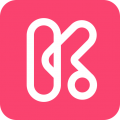方法一:开启内置管理员获得最高权限
adminitrator帐户开启步骤:
1、首先我们按平时的帐户登录win7系统,然后右键点击桌面上的计算机 图标,并选择【管理】;
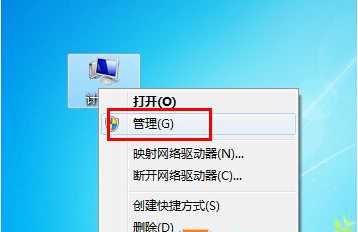
2、在计算机管理界面,我们在左侧项目列表中展开【本地用户和组】;
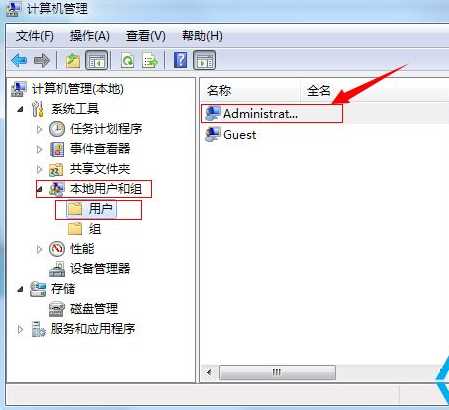
3、选中【用户】选项,双击右侧列表中的【administrator】用户,这时我发现该帐户为禁用状态,我们把【帐户已禁用】前面的勾 取消,然后确定。
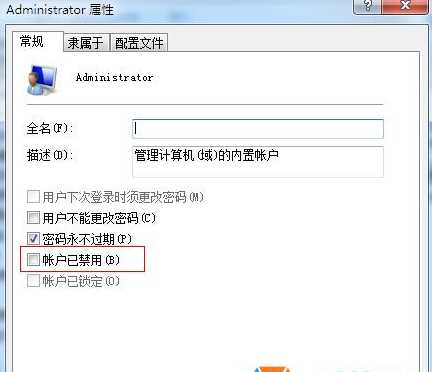
如果要添加密码,可以右键点击administrator帐户,然后【设置密码】,输入密码就可以了。
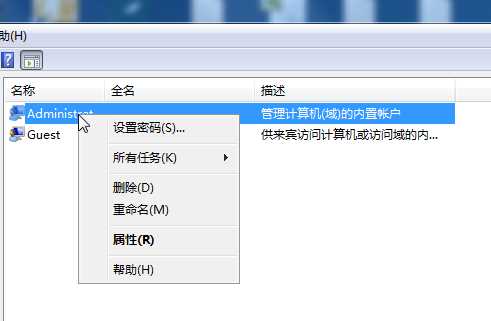
4、注销一下win7,你就会看到多了一个administrator帐户了,点击该由登录即可,
方法二:设置当前帐户为管理员
1、开启Administrator内置管理员帐户登录之后,打开控制面板,找到并点击“用户帐户”。
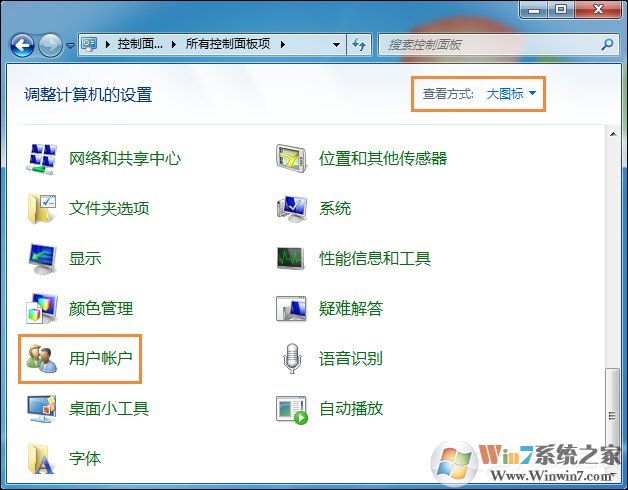
2、在用户帐户界面点击“管理其他帐户”,选择要更改的帐户。

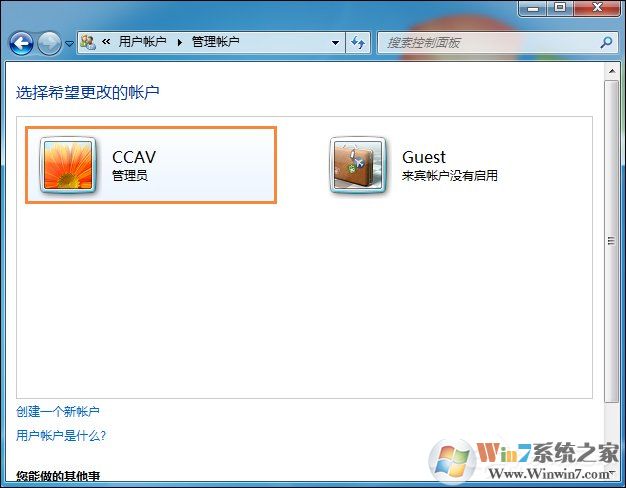
3、在帐户管理界面点击“更改帐户类型”。
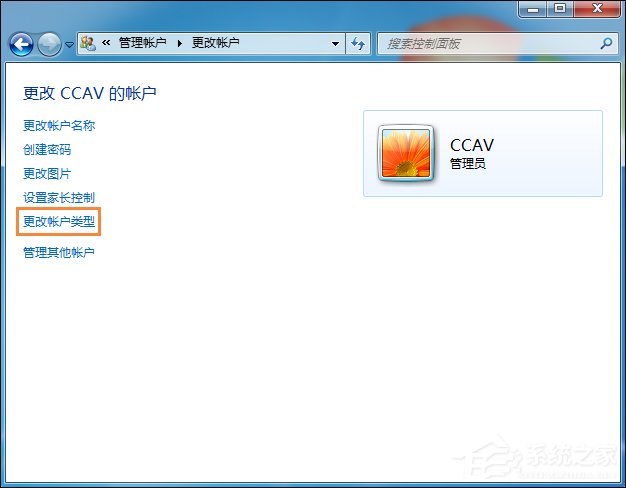
4、然后勾选“管理员”,点击更改帐户类型就可以了。
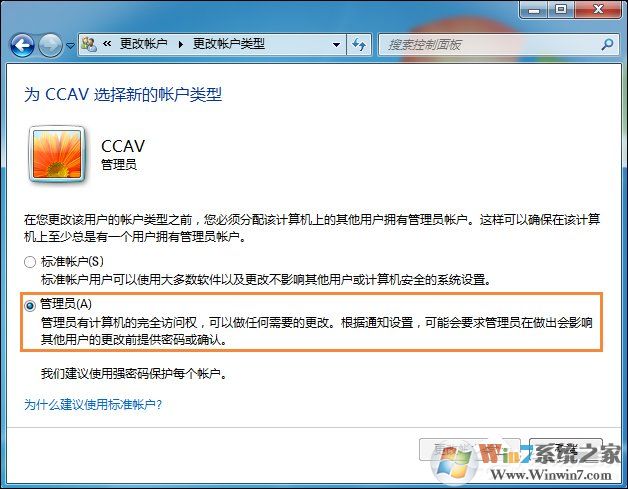
以上步骤便是Win7标准用户设为管理员的方法,之后用户修改注册表、C盘文件、删除文件等操作的时候就不会再出现“当前用户权限不足”的问题